Hoe u onlangs verwijderde foto's op iPhone en iPad kunt herstellen
Wanneer u foto's verwijdert van uw Camera Roll, gaan ze naar een album genaamd Recent Deleted, maar worden ze niet direct van uw iPhone verwijderd. Vóór de vervaldatum kunt u uw foto's op uw iOS-apparaat ongedaan maken zonder extra software of hardware. Deze gids bespreekt de concrete workflow van fotoherstel van het Recent Deleted-album, evenals hoe verwijderde foto's te herstellen na het verwijderen van onlangs verwijderde foto's.
PAGINA-INHOUD:
- Deel 1: Wat zijn onlangs verwijderde foto's op de iPhone?
- Deel 2: Hoe u onlangs verwijderde foto's op de iPhone kunt herstellen
- Deel 3: Hoe verwijderde iPhone-foto's te herstellen als u ze niet kunt vinden in Onlangs verwijderd
- Deel 4: Veelgestelde vragen over het herstellen van onlangs verwijderde foto's
Deel 1: Wat zijn onlangs verwijderde foto's op de iPhone?
Apple heeft een album 'Recently Deleted' toegevoegd aan de app Foto's toen het iOS 8 uitbracht. Vanaf dat moment worden je verwijderde foto's 30 dagen lang in het album bewaard. Daarna worden deze foto's automatisch en permanent verwijderd. Dit betekent dat je de recent verwijderde foto's gemakkelijk kunt vinden. De voordelen van het album 'Recently Deleted' zijn:
1. Herstel per ongeluk verwijderde foto's in uw filmrol.
2. Verberg privéfoto's in het album 'Onlangs verwijderd', zodat anderen ze niet kunnen vinden.
3. Maak de verwijdering van de foto binnen 30 dagen ongedaan als u vindt dat de foto's nog steeds bruikbaar zijn.
Een andere belangrijke vraag is waar je recent verwijderde foto's op de iPhone kunt vinden. Het album Recent Deleted is te vinden op het Albums-scherm in je Foto's-app op een iPhone met iOS 8 en hoger. Bovendien is het album Recent Deleted ook toegankelijk op de iCloud-website als je iCloud Photos inschakelt op je iPhone of iPad.
Deel 2: Hoe u onlangs verwijderde foto's op de iPhone kunt herstellen
Zoals eerder vermeld, is het album Recent Deleted toegankelijk op zowel je iPhone als iCloud. Dit betekent dat je recent verwijderde iPhone-foto's op je apparaat of in een webbrowser kunt krijgen. We demonstreren de processen hieronder.
Hoe u onlangs verwijderde foto's op de iPhone kunt bekijken
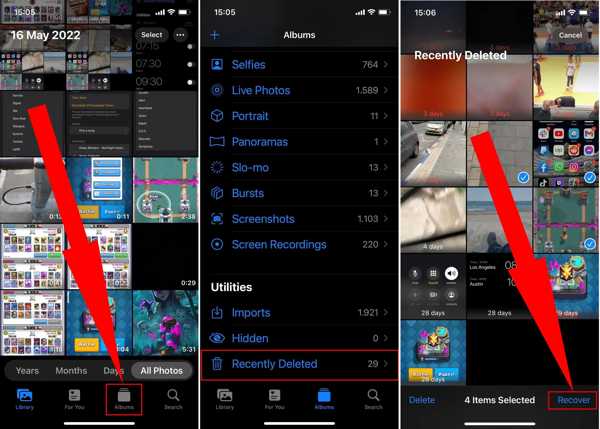
Stap 1. Als u per ongeluk een aantal belangrijke foto's van uw iPhone verwijdert, opent u de Foto's-app.
Stap 2. Ga naar uw Albums tabblad van onderen en tik op Onlangs verwijderd onder de Nutsbedrijven pagina.
Stap 3. Als je hebt geüpdatet naar iOS 16 of later, ontgrendel je het album met je Face ID of Touch ID. Dan zie je alle recent verwijderde foto's op je iPhone in miniaturen.
Stap 4. Druk op kies knop, raak alle gewenste foto's aan en druk op de Herstellen knop rechtsonder.
Hoe u onlangs verwijderde foto's op iCloud kunt controleren
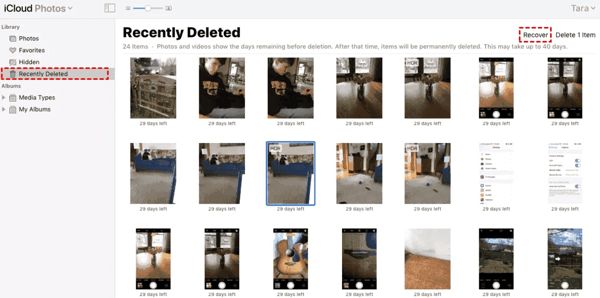
Stap 1. Als u iCloud Photos op uw iPhone hebt ingeschakeld, opent u een webbrowser en gaat u naar icloud.com. Meld u aan bij uw iCloud met uw Apple ID en wachtwoord.
Tips: Als u tweefactorauthenticatie hebt ingesteld, voert u de verificatiecode in die op uw scherm verschijnt.
Stap 2. Kies Foto's op de startpagina om toegang te krijgen tot iCloud-foto's. Ga vervolgens naar de Onlangs verwijderd album onder de Bibliotheek sectie in de linkerkolom.
Stap 3. Selecteer de foto's die u wilt ophalen en klik op de knop Herstellen knop rechtsboven. Nu worden de recent verwijderde iPhone-foto's teruggehaald naar iCloud Photos. U kunt ze op elk gewenst moment downloaden.
Deel 3: Hoe verwijderde iPhone-foto's te herstellen als u ze niet kunt vinden in Onlangs verwijderd
Het album Recent Deleted is niet beschikbaar voor alle iPhones en iPad-modellen. Bovendien heeft het een limiet van 30 dagen. Bovendien is het moeilijk om verwijderde foto's te herstellen nadat ze zijn verwijderd uit recent verwijderd. Dankzij Apeaksoft iPhone Data Recovery, kunt u uw foto's terughalen als u ze niet kunt vinden in het album Onlangs verwijderd of als ze niet beschikbaar zijn op uw apparaat.
- Herstel recent of permanent verwijderde foto's op de iPhone zonder back-up.
- Haal foto's op uit een iTunes/iCloud-back-up zonder de iPhone opnieuw in te stellen.
- Bekijk een voorbeeld van verwijderde foto's om selectief te herstellen.
- Compatibel met een breed scala aan iPhones en iPad-modellen.
Veilige download
Veilige download

Dit is de workflow om verwijderde foto's op uw iPhone te herstellen als u ze niet kunt vinden in het album Onlangs verwijderd:
Stap 1. Maak verbinding met je iPhone
Open de beste fotoherstelsoftware nadat u deze op uw pc hebt geïnstalleerd. Er is een andere versie voor Mac. Kies Herstellen van iOS-apparaat van de linker zijbalk en verbind je iPhone met je pc met een Lightning-kabel. Als je hierom wordt gevraagd, tik je op Trust op het scherm van je iPhone om je computer te vertrouwen. Klik op de Start scannen zodra uw apparaat is gedetecteerd.
Tips: Als u verwijderde foto's uit een iTunes- of iCloud-back-up wilt halen, kiest u Herstel van het iTunes-back-upbestand or Herstel van het iCloud-back-upbestand gebruiken.

Stap 2. iPhone-foto's bekijken
Zodra de gegevensscan is voltooid, wordt u naar het voorbeeldvenster geleid. Selecteer Filmrol aan de linkerkant, en kies Alleen verwijderd weergeven van de bovenste dropdown-optie. Nu kunt u alle recent verwijderde foto's op uw iPhone bekijken met miniaturen. Om een foto te bekijken, dubbelklikt u erop.
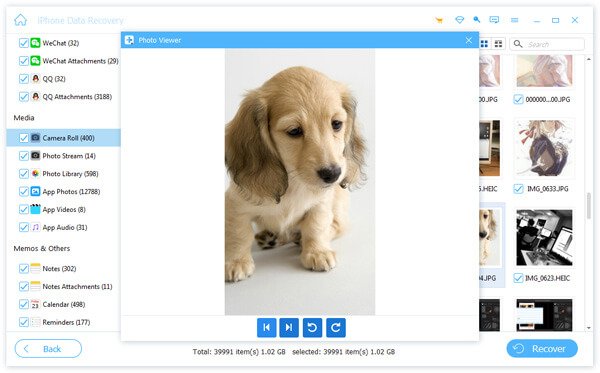
Stap 3. Verwijderde foto's op iPhone ophalen
Selecteer alle foto's die u wilt ophalen en klik op de knop Herstellen knop. Stel vervolgens een uitvoermap in en druk op Herstellen weer.
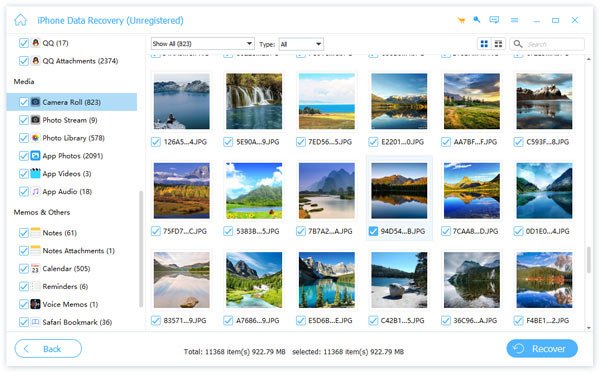
Tips: Deze software is ook toepasbaar op verwijderde video's herstellen.
Verlengde lezing:
Deel 4: Veelgestelde vragen over het herstellen van onlangs verwijderde foto's
Waarom kan ik mijn verwijderde foto's niet vinden in het album 'Onlangs verwijderd'?
Als uw foto's meer dan 30 dagen geleden zijn verwijderd, vindt u ze niet in het album Recentelijk verwijderd. Als u bovendien foto's herstelt of verwijdert in het album Recentelijk verwijderd, vindt u ze ook niet.
Is het mogelijk om verwijderde foto's te herstellen nadat ik ze uit 'Onlangs verwijderd' heb verwijderd?
Ja. U kunt verwijderde foto's herstellen van een back-up nadat u ze hebt verwijderd uit Recentelijk verwijderd. Bovendien kunt u professionele iOS-datahersteltoepassingen gebruiken om verwijderde foto's te herstellen van uw iPhone-geheugen.
Zijn permanent verwijderde foto's echt verdwenen van de iPhone?
Nee, ze staan nog in uw geheugen totdat ze door andere gegevens worden overschreven.
Conclusie
Nu moet u begrijpen hoe u de gegevens kunt vinden en herstellen onlangs verwijderde foto's op je iPhone of iPad. Met het album Recent Deleted kun je verwijderde foto's snel terughalen binnen de tijdslimiet. Bovendien kun je het album Recent Deleted openen op de iCloud-website. Apeaksoft iPhone Data Recovery stelt u in staat om verwijderde foto's op te halen zonder het album Recent Deleted. Meer vragen? Schrijf ze dan onder dit bericht.
Gerelateerde artikelen
Hoe verwijderde foto's van de iPhone herstellen? Dit artikel geeft je volledige instructies om verwijderde foto's van 15/14/13/12/11/X/8, etc. te herstellen.
Als u onlangs verwijderde berichten van uw iPhone wilt openen of terughalen, biedt dit artikel een stapsgewijze handleiding.
iPhoto is een handige app voor fotobeheer en -editor voor iOS en Mac. U kunt er meer over leren in onze gids, inclusief de beste alternatieven.
Als de opslagruimte van uw iPhone bijna vol is, leest u in dit artikel hoe u dubbele foto's van uw iPhone verwijdert en hoe u dit voorkomt.

